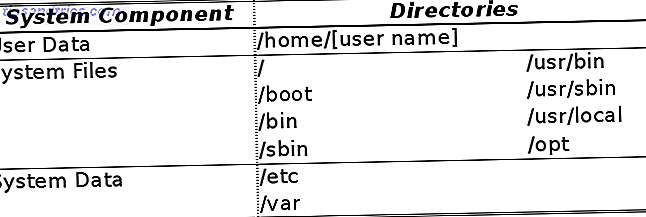Το rainmeter παραμένει ο πρωταθλητής στην προσαρμογή των Windows, επειδή οι χρήστες συνεχίζουν να βρίσκουν δημιουργικούς τρόπους για να χρησιμοποιήσουν το πρόγραμμα.
Μια πρόσφατη καινοτομία είναι το παραλλαξικό υπόβαθρο. Τα εφέ Parallax είναι ένας απλός και εντυπωσιακός τρόπος για να βελτιώσετε την εμφάνιση του φόντου της επιφάνειας εργασίας σας. Ενσωματώνουν επίσης ζωντανές λειτουργίες ταπετσαρίας Κάντε την επιφάνεια εργασίας σας εντυπωσιακή με μια διαδραστική ζωντανή ταπετσαρία Κάντε την επιφάνεια εργασίας σας εντυπωσιακή με μια διαδραστική ζωντανή ταπετσαρία Τίποτα δεν κάνει την επιφάνεια εργασίας σας να ξεχωρίζει σαν ένα ζωντανό διαδραστικό φόντο. Είναι επίσης μια από τις μεγαλύτερες ασκήσεις για την προσαρμογή των ρυθμίσεων των Windows. Θα σας δείξουμε πώς να το κάνετε εύκολα με το Rainmeter. Διαβάστε περισσότερα .
Ας δούμε πώς μπορείτε να δημιουργήσετε τη δική σας κινούμενη ταπετσαρία της επιφάνειας εργασίας χρησιμοποιώντας το φαινόμενο parallax και Rainmeter.
Τι είναι το φαινόμενο Parallax;
Το Dictionary.com ορίζει το parallax ως:
"Η εμφανής μετατόπιση ενός αντικειμένου που παρατηρείται λόγω αλλαγής στη θέση του παρατηρητή."
Χρησιμοποιώντας ένα συνδυασμό plugin και αρχείων .ini - τα αρχεία που χρησιμοποιεί το Rainmeter για τη φόρτωση δερμάτων ή widgets στην επιφάνεια εργασίας σας - το Rainmeter επιτρέπει στο ποντίκι σας να λειτουργεί ως κάμερα. Καθώς το ποντίκι σας μετακινείται, οι εικόνες μετατοπίζονται για να δημιουργήσουν ένα εφέ 3D.
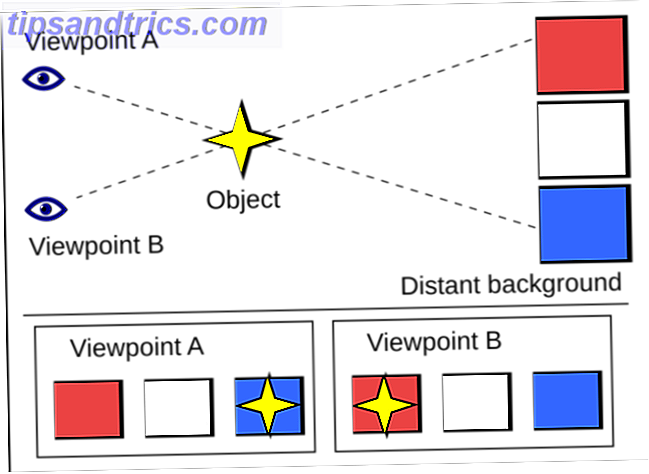
Τα ωραία αποτελέσματα είναι εύκολο να επιτευχθούν. Τούτου λεχθέντος, παίρνει ένα δίκαιο ποσό δημιουργικότητας για να επιτύχει πραγματικά θεαματικά αποτελέσματα. Για παράδειγμα, ελέγξτε αυτό το θέμα Firewatch που δημιουργήθηκε από το χρήστη reddit / u / thefawxyone.

Λέξη προειδοποίησης: Αν θέλετε να δημιουργήσετε ένα λεπτομερές, πολυεπίπεδο παράδειγμα όπως αυτό που προαναφέρθηκε, κάποια προηγούμενη εμπειρία με προγράμματα γραφικού σχεδιασμού όπως το Photoshop (οδηγός μας idiots στο Photoshop Οδηγός Idiot για το Photoshop, Μέρος 1: Easy Photoshop An Idiot's Guide to Photoshop, Μέρος 1: Εύκολο Photoshop Με την πρώτη ματιά το Photoshop προκαλεί σύγχυση, αλλά μπορείτε γρήγορα να είστε στο δρόμο σας για να γίνετε γκουρού του Photoshop.Αυτό είναι ο εισαγωγικός μας οδηγός για το πώς να κάνετε βασικές λειτουργίες στο Photoshop. (το GIMP διάβασμα GIMP: Γρήγορη μετάβαση από τον αγαπημένο επεξεργαστή εικόνας ανοιχτού κώδικα GIMP: Μια γρήγορη μετάβαση από τον αγαπημένο ανοιχτού κώδικα επεξεργασίας εικόνας ανοιχτού κώδικα του καθενός Read More). Δεν θα εμβαθύνουμε στο πώς να δημιουργήσουμε ένα πολύπλοκο υπόβαθρο με κρυφό εκτοξευτή προγραμμάτων και μετρητές VU. Το εφέ παράλλαξης μας θα επιτύχει ένα απλό, αλλά εντυπωσιακό, σκηνικό τεσσάρων στρώσεων.
Μέρη του Parallax
Για να χρησιμοποιήσετε αυτό το αποτέλεσμα, ας ξεπεράσουμε σύντομα την έννοια των στρωμάτων. Το Rainmeter επιτυγχάνει το φαινόμενο παράλλαξης δημιουργώντας διάφορα επίπεδα, τα οποία προσομοιώνουν ένα πλήρες φόντο.
Υπάρχουν δύο βασικά στοιχεία του αποτελέσματος Parallax. το προσκήνιο και το φόντο . Το προσκήνιο αποτελείται από πολλά αρχεία εικόνας .png", που κυμαίνονται από μικρότερα σε μεγαλύτερα. Οι μεγαλύτερες εικόνες θα κινούνται περισσότερο από τις μικρότερες εικόνες. Αυτό προσομοιώνει το βάθος πεδίου στην επιφάνεια εργασίας σας. Τα αρχεία εικόνας πρέπει να είναι σε διαφανή μορφή .png" JPEG, GIF ή PNG; Τύποι αρχείων εικόνας Επεξήγηση και δοκιμασμένη μορφή JPEG, GIF ή PNG; Τύποι αρχείων εικόνας Εξηγούνται και δοκιμάζονται Γνωρίζετε τις διαφορές μεταξύ αρχείων JPEG, GIF, PNG και άλλων μορφών αρχείων εικόνας; Ξέρετε πότε πρέπει να χρησιμοποιήσετε ένα αντί για το άλλο; Φοβάστε όχι, το MakeUseOf εξηγεί τα πάντα! Διαβάστε περισσότερα, το οποίο αφαιρεί τα λευκά υπόβαθρα από τις εικόνες σας.
Επιλέγοντας τα εξαρτήματα
Θα προσομοιώσω μια πτώση Bart από το The Simpsons χρησιμοποιώντας το φαινόμενο parallax. Τρεις τύποι εικόνων απαιτούνται για την επίδραση: μια πτώση Bart, μερικά σύννεφα ειδικά στο στυλ κινουμένων σχεδίων του The Simpsons, και ένα φόντο του ουρανού.
Δημιουργήστε ένα φάκελο στην επιφάνεια εργασίας που ονομάζεται πηγή parallax για να αποθηκεύσετε τα αρχεία εικόνας. Αυτό θα διευκολύνει την προσθήκη των εικόνων σας στο Rainmeter. Μέσω της αναζήτησης Google Πώς να χρησιμοποιήσετε σωστά τους χειριστές αναζήτησης της Google Πώς να χρησιμοποιήσετε σωστά τους χειριστές αναζήτησης της Google Με τους φορείς εκμετάλλευσης μπορείτε να εμφανίζετε αποτελέσματα που αφορούν μόνο σε συγκεκριμένους ιστότοπους, να αναζητάτε μια σειρά αριθμών ή ακόμα και να αποκλείετε εντελώς ένα λέξη από τα αποτελέσματά σας. Όταν ελέγχετε τη χρήση της Google ... Διαβάστε περισσότερα, βρήκα μια .png" εικόνα της πτώσης Bart. Ίσως χρειαστεί να δημιουργήσετε μια διαφανή εικόνα .png" τον εαυτό σας Αφαιρέστε το φόντο της εικόνας σε δευτερόλεπτα με τον ελεύθερο καυστήρα παρασκηνίου Αφαιρέστε το φόντο φόντου σε δευτερόλεπτα με τον ελεύθερο καυστήρα παρασκηνίου Πόσο δύσκολο είναι να αφαιρέσετε εντελώς το φόντο από μια φωτογραφία; Για τα γραφικά αμφισβητημένα μεταξύ μας, η απάντηση είναι "αρκετά σκληρή σκληρή". Αυτό το δωρεάν ηλεκτρονικό εργαλείο το καθιστά πολύ πιο εύκολο. Διαβάστε περισσότερα .

Στη συνέχεια, θα χρειαστώ σύννεφο και εικόνες φόντου. Να θυμάστε ότι κάθε στοιχείο πρέπει να υπάρχει στο δικό του αρχείο .png". Βρήκα αυτήν την εικόνα σύννεφων στο στυλ του κλασικού Simpson online:

Προχώρησα να διαχωρίσω μερικά από τα σύννεφα με το Photoshop και να δημιουργήσω ξεχωριστά αρχεία εικόνας για τα τρία προεξέχοντα σύννεφα. Για το παρασκήνιο, έλαβα δείγματα χρώματος από τις κατώτατες και ανώτερες αποχρώσεις του μπλε στην αρχική εικόνα και δημιούργησα τη δική μου κλίση Γρήγορη 3-Χρώμα CSS3 Γεννήτρια κλίσης: Εύκολη δημιουργία γραμμικών και ακτινικών κλίσεων Γρήγορη γεννήτρια κλίσης 3 χρωμάτων CSS3: Εύκολη δημιουργία γραμμικών & Radial Gradients Διαβάστε περισσότερα. Συνολικά, θα χρησιμοποιηθούν πέντε αρχεία εικόνων, συμπεριλαμβανομένου του φόντου.
Καθορίστε το φόντο background.png" και ονομάστε τις εικόνες που χρησιμοποιείτε για την παράλλαξή σας ως parallax [x] .png" . Το [x] αντιστοιχεί στο επίπεδο του στρώματος, ξεκινώντας από το 0. Η μικρότερη εικόνα πρέπει να ονομάζεται parallax0.png", η δεύτερη μικρότερη, parallax1.png" κ.ο.κ. Αυτό πρέπει να μοιάζει με το φάκελό σας:

Τοποθέτηση των εξαρτημάτων
Τώρα, τοποθετήστε τα αρχεία .png" σύμφωνα με την ανάλυση επιφάνειας εργασίας σας. Ελέγξτε την ανάλυση επιφάνειας εργασίας κάνοντας δεξί κλικ στην επιφάνεια εργασίας σας και επιλέγοντας Ρυθμίσεις οθόνης . Κάντε κλικ στην επιλογή Προηγμένες ρυθμίσεις οθόνης και επιλέξτε τις Προτεινόμενες ρυθμίσεις στην ενότητα Ανάλυση . Αυτοί οι δύο αριθμοί αντιστοιχούν στο πλάτος και το ύψος των εικονοστοιχείων της οθόνης οθόνης. Αναλυτικές ενδείξεις γραφικών - Τι σημαίνουν οι αριθμοί; [Επεξήγηση MakeUseOf] Γραφικές απεικονίσεις οθόνης - Τι σημαίνουν οι αριθμοί; [Επεξήγηση MakeUseOf] Οι αναλύσεις οθόνης μπορεί να είναι μια μάλλον κρυψίνη, με πολλαπλά πρότυπα που χρησιμοποιούνται για να περιγράψουν την ίδια ανάλυση οθόνης με 10 διαφορετικούς τρόπους. Όλοι αυτοί οι τεχνικοί όροι τείνουν να αλλάζουν με βάση τον σκοπό της οθόνης ... Διαβάστε περισσότερα.
Δημιουργήστε ένα διαφανές έγγραφο με το μέγεθος της ανάλυσης της οθόνης σας, προσθέτοντας 100 pixels στο μήκος και το πλάτος σας. Αφαιρέστε τα αρχεία σας σε αυτό το πλαίσιο και προσανατολίστε τις εικόνες στις προτιμήσεις σας.

Ο τρόπος με τον οποίο προσανατολίζετε τις εικόνες σας είναι ο τρόπος με τον οποίο θα τους δείτε στο παρασκήνιο. Μόλις προσαρμόσετε όλες τις εικόνες σας στο πλαίσιο σας, προχωρήστε στη δημιουργία των αρχείων .ini.
Διάταξη φακέλου Rainmeter
Στον κατάλογο C: \ Users \ Rosebud \ Documents \ Rainmeter \ Skins δημιουργήστε ένα νέο φάκελο με το όνομα Parallax Effect .
Σε αυτόν τον φάκελο, δημιουργήστε τρεις ακόμα φακέλους και ονομάστε τους: @Resources, Background και Parallax . Ο φάκελος @Resources θα περιέχει όλες τις εικόνες σας, ο φάκελος Ιστορικό θα κρατήσει το αρχείο Background.ini για να ενεργοποιήσετε το παρασκήνιο και ο φάκελος Parallax θα κρατήσει το αρχείο Parallax.ini για να ενεργοποιήσετε τις εικόνες parallax.

Ανοίξτε το φάκελο @Resources και δημιουργήστε ένα φάκελο με τίτλο Εικόνες . Προσθέστε το αρχείο background.png" σε αυτόν τον κατάλογο. Προσθέστε έναν άλλο φάκελο σε αυτόν τον κατάλογο και ονομάστε τον μετά το εφέ parallax. Έχω ονομάσει το δικό μου Bart . Προσθέστε τις εικόνες parallax [x] .png" σε αυτόν το φάκελο. Ο φάκελος "Εικόνες" θα πρέπει να φαίνεται έτσι.

Αυτό είναι για τα αρχεία εικόνας. Τώρα, μπορείτε να αρχίσετε να επιτυγχάνετε το φαινόμενο παράλλαξης. Στο παράθυρο root Parallax Effect ( C: \ Users \ Rosebud \ Documents \ Rainmeter \ Skins \ Parallax Effect ) δημιουργήστε ένα νέο αρχείο κειμένου. Εισάγετε τον ακόλουθο κώδικα σε αυτά τα νέα έγγραφα.
[Μεταβλητές] ThemeDisplayWidth = 1440ThemeDisplayHeight = 900
Ονομάστε αυτό το αρχείο ParallaxSettings.inc, λαμβάνοντας υπόψη την επέκταση .inc. Αυτό το αρχείο θα καθορίσει την ανάλυση της παράλλαξής σας. Αντικαταστήστε τα 1440 και 900 με τη δική σας ανάλυση και αποθηκεύστε τα. Θα χρειαστείτε επίσης ένα απλό plugin, το οποίο παρακολουθεί τις κινήσεις του ποντικιού σας για να μετακινήσετε τις εικόνες parallax. Κατεβάστε το .rmskin εδώ για να το εγκαταστήσετε αυτόματα στο Rainmeter.

Στη συνέχεια, ανοίξτε το φάκελο Ιστορικό. Κάντε δεξί κλικ στο φάκελο και επιλέξτε Νέο> Έγγραφο κειμένου . Κάντε διπλό κλικ σε αυτό το έγγραφο για να επεξεργαστείτε και επικολλήστε το ακόλουθο σενάριο στο αρχείο.
[Rainmeter] Ενημέρωση = -1 SkinHeight = # ΘέμαDisplayHeight # SkinWidth = #ThemeDisplayWidth # [Μεταβλητές] @ Συμπεριλάβετε = # ROOTCONFIGPATH #ParallaxSettings.inc P = # @ # Εικόνες / [Ιστορικό] Μετρητής = Εικόνα SolidColor = 33, 0, 2, 255 W = [SCREENAREAWIDTH # / 2) - ([Parallax0: W] / 2)) = Y = 0 DynamicVariables = 1 = # SCREENAREAWIDTH # H = # SCREENAREAHEIGHT # [Parallax0] Meter =
Αποθηκεύστε αυτό το αρχείο ως Background.ini, βεβαιώνοντας ότι έχετε προσθέσει την επέκταση .ini. Στη συνέχεια, ανοίξτε το φάκελο Parallax. Δημιουργήστε ένα έγγραφο κειμένου και επικολλήστε τα ακόλουθα σε αυτό το αρχείο.
[Rainmeter] Ενημέρωση = 20 SkinHeight = # ΘέμαDisplayHeight # SkinWidth = # ΘέμαDisplayWidth # [Μεταβλητές] @ Συμπερίληψη = # ROOTCONFIGPATH # ParallaxSettings.inc P = # @ # Εικόνες / Bart / parallax [MouseX] Μέτρο = Plugin Plugin = MouseXY Διάσταση = [MouseY] Μέτρο = Plugin Plugin = MouseXY Διάσταση = Y [Parallax1] Meter = Εικόνα ImageName = # P # 0.png" X = ((# SCREENAREAWIDTH # / 2) ([MouseX] - (# SCREENAREAWIDTH # / 2)) / 80)) Y = (0 - ((MouseY) - # SCREENAREAHEIGHT # / 2) / 80) DynamicVariables = 1 Parallax2 Meter = Image ImageName = P # 1.png" X = (((# SCREENAREAWIDTH # / 2) - ([Parallax2: W] / 2)) - ((MouseX) - (# SCREENAREAWIDTH # / 2) - (([MouseY] - # SCREENAREAHEIGHT # / 2) / 60)) DynamicVariables = 1 [Parallax3] Meter = Εικόνα ImageName = # P # 2.png" X = W] / 2)) - (([MouseX] - (# SCREENAREAWIDTH # / 2)) / 30)) Y = (0- ((MouseY) - # SCREENAREAHEIGHT # / 2) Parallax4] Μετρητής = Εικόνα ImageName = # P # 3.png" Χ = ((# SCREENAREAWIDTH # / 2) - ([Parallax4: W] / 2) H # / 2)) / 20)) Y = 5 δυναμικές μεταβλητές = 1
Πρέπει να αλλάξετε την μεταβλητή P κάτω από την παράμετρο [Μεταβλητές] στον τίτλο του φακέλου εικόνων parallax. Η μεταβλητή μου P είναι # @ # Images / Bart / parallax, για παράδειγμα. Αλλάξτε μόνο τον μεσαίο τίτλο και κρατήστε το υπόλοιπο το ίδιο.

Το αποτέλεσμα
Ανοίξτε το παράθυρο Διαχειριστείτε το Rainmeter ανοίγοντας το συρτάρι εικονιδίων της γραμμής εργασιών και κάνοντας κλικ στο εικονίδιο Rainmeter. Κάντε κλικ στο κουμπί Ανανέωση όλων και εντοπίστε το φάκελο Parallax Effect. Ανοίξτε τους πρόσφατα δημιουργημένους φακέλους του παρασκηνίου και του Parallax και φορτώστε τα αρχεία .ini κάνοντας διπλό κλικ σε αυτά. Τέλος, ελέγξτε το κλικ στο παράθυρο Διαχειριστείτε το βροχόμετρο για τα δύο αρχεία .ini και το εφέ παράλλαξης θα πρέπει να ολοκληρωθεί.

Το παραπάνω σενάριο επιτρέπει ένα λεπτό αποτέλεσμα. Εάν θέλετε να κάνετε το εφέ πιο δραματικό, μειώστε τις παραμέτρους αριθμού που υπάρχουν στο αρχείο Parallax.ini κατά 10 ή 20 (μην επαναλαμβάνετε τους αριθμούς ή συμπεριλαμβάνετε τους αριθμούς κάτω από το 0).

Θυμηθείτε να αποθηκεύσετε το αρχείο .ini και να ανανεώσετε το δέρμα σας για να ενεργοποιήσετε το αποτέλεσμα.
Μην κολλήστε με στατική
Η προσκόλληση σε στατικές, μη κινούμενες ταπετσαρίες είναι ωραία για μερικούς. Για άλλους, το Rainmeter είναι μια ευλογία. Το πρόγραμμα φαίνεται να είναι απεριόριστο. Κομψή RainMeter δέρματα Τα καλύτερα δέρματα Rainmeter για μια επιφάνεια εργασίας Minimalist Τα καλύτερα δέρματα Rainmeter για ένα Minimalist επιφάνεια εργασίας Rainmeter είναι ένα ηλεκτρικό εργαλείο για την προσαρμογή των Windows με δέρματα και σουίτες. Έχουμε καταρτίσει το καλύτερο Rainmeter έχει να προσφέρει για μια εντυπωσιακή και μινιμαλιστική επιφάνεια εργασίας των Windows. Διαβάστε περισσότερα δημιουργούνται καθημερινά για να ταιριάζουν σε οποιοδήποτε επιτραπέζιο ύφος θέλετε. Το φαινόμενο parallax Rainmeter είναι μόνο μία από τις πιο πρόσφατες καινοτομίες στα δέρματα της Rainmeter και η χρήση της περιορίζεται μόνο στη φαντασία σας.
Ευχαριστώ ιδιαιτέρως τον χρήστη / u / thefawxyone του Reddit, του οποίου η δημιουργική δουλειά παρείχε τις ραχοκοκκαλίες για τα αρχεία διαμόρφωσης φακέλου και τα αρχεία .ini που χρησιμοποιήθηκαν. Αν θέλετε να εγκαταστήσετε το φόντο Bart parallax, κατεβάστε το .rmskin εδώ.
Ποιες άλλες επιπτώσεις θέλετε να δείτε ή να χρησιμοποιήσετε με το Rainmeter; Ενημερώστε μας στα σχόλια παρακάτω!

![Διαχείριση και σύνταξη γραμματοσειρών εύκολα με το Font Manager [Linux]](https://www.tipsandtrics.com/img/linux/290/manage-compare-fonts-easily-with-font-manager.png)